


  |  | ||
Al encenderse la impresora, aparece la pantalla siguiente si hay instalado un disco duro opcional en la impresora.
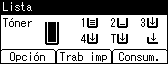
Si pulsa [Trab imp] en la pantalla inicial, aparecerá una pantalla para seleccionar el tipo de trabajo de impresión.

Después de seleccionar un tipo, podrá seleccionar los archivos de impresión de la lista pulsando:
[ListTrab]
Se muestra la pantalla Lista de trabajos.
[ID usu.]
Se muestra la pantalla ID usuario.
Si selecciona Impresión de muestra, Impresión bloqueada e Impresión retenida, los archivos de impresión guardados en la impresora se eliminarán una vez finalizada la impresión. Si selecciona Impresión almacenada, los archivos permanecerán en la impresora incluso después de que finalice la impresión.
Pantalla Lista de trabajos
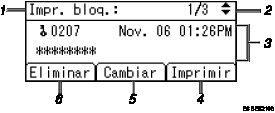
El tipo de trabajos de impresión
Se muestra el tipo de trabajo de impresión seleccionado.
Número de página
Se muestra el número de página actual. Cada vez que pulsa la tecla [![]() ] o [
] o [![]() ], la pantalla cambia.
], la pantalla cambia.
Se mostrarán el ID de usuario, la fecha/hora y el nombre del archivo.
ID usuario muestra el ID de usuario configurado por el controlador de la impresora.
Fecha y Hora muestran la fecha y la hora en las que se almacenó el trabajo de impresión en la impresora.
Nombre de archivo muestra el nombre del archivo. Sin embargo, en el caso de un archivo de Impresión bloqueada, en lugar del nombre del archivo se mostrará "****".
[Imprimir]
Imprime un archivo seleccionado.
[Cambiar]
Cambia o borra la contraseña de un archivo si tiene definida una contraseña. Para cambiar la contraseña de un trabajo de impresión bloqueada/almacenada, pulse [Cambiar], introduzca la contraseña actual y, a continuación, introduzca la nueva contraseña en la pantalla de confirmación. Para borrar la contraseña, pulse [Cambiar], deje en blanco la casilla para introducir/confirmar la nueva contraseña y, a continuación, pulse la tecla [OK].
También puede definir contraseñas para los archivos de Impresión almacenada que actualmente no tengan contraseña.
[Eliminar]
Elimina un archivo seleccionado.
![]()
Si pulsa [Cambiar] para cambiar o borrar una contraseña, primero debe introducir la contraseña existente. Si la contraseña introducida es incorrecta, no podrá cambiar ni borrar las contraseñas actuales.
Puede utilizar [Cambiar] para configurar o borrar las contraseñas sólo cuando los archivos de impresión almacenada están almacenados en la impresora.
Pantalla ID usuario
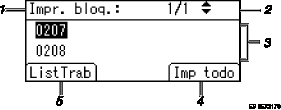
El tipo de trabajos de impresión
Se muestra el tipo de trabajo de impresión seleccionado.
Número de página
Se muestra el número de página actual. Cada vez que pulsa la tecla [![]() ] o [
] o [![]() ], la pantalla cambia.
], la pantalla cambia.
ID usu.
El ID usuario muestra el ID del usuario que almacenó los archivos del tipo seleccionado.
Se muestra el ID usuario configurado por el controlador de la impresora.
[Imp todo]
Imprime todos los archivos almacenados por el usuario cuyo ID de usuario ha sido seleccionado.
[ListTrab]
Cambia de la pantalla actual a la pantalla [ListTrab].
Muestra únicamente los trabajos de impresión del usuario seleccionado.
![]()
Para cancelar la selección de un archivo, pulse la tecla [Can.trab].
La pantalla no se actualizará si almacena un nuevo archivo mientras visualiza la lista de los archivos almacenados. Para actualizar la pantalla, pulse la tecla [Menú] para volver a la pantalla inicial y, a continuación, pulse de nuevo [Trab imp].
Si hay un gran número de trabajos de impresión almacenados en la impresora, el proceso puede ralentizarse temporalmente, dependiendo de las funciones que esté utilizando.
![]()
Para obtener más información sobre cómo imprimir cada tipo de trabajo de impresión, consulte: